- De optie om opstart-app-meldingen te zien bestaat, maar is standaard uitgeschakeld.
- Het enige dat u hoeft te doen, is door de app Instellingen navigeren en deze nieuwe functie activeren.
- Volg de onderstaande stappen en u bent binnen enkele minuten klaar met het proces.
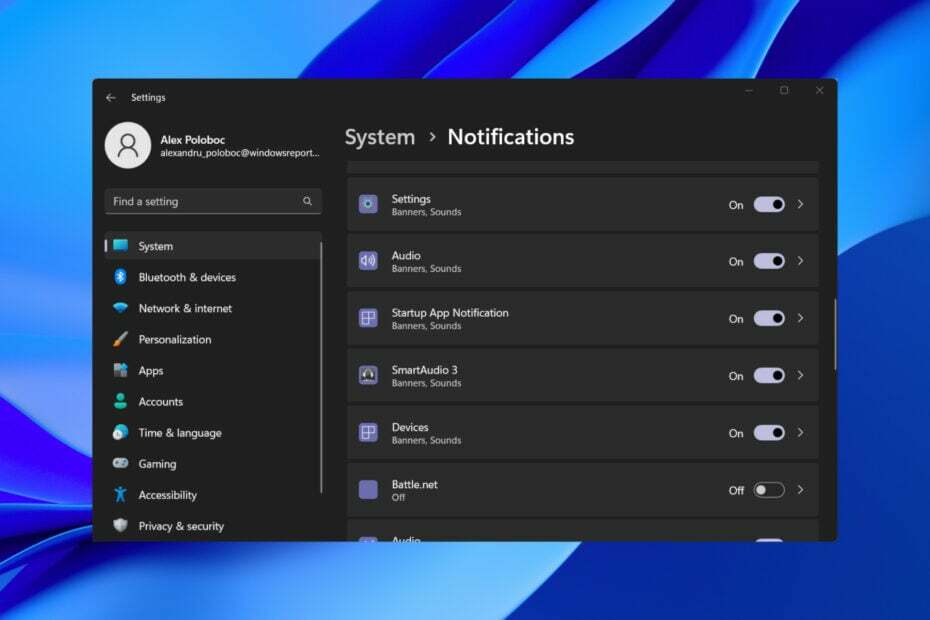
XINSTALLEREN DOOR OP HET DOWNLOADBESTAND TE KLIKKEN
- Fortect downloaden en installeren op uw pc.
- Start de tool en Begin met scannen om kapotte bestanden te vinden die de problemen veroorzaken.
- Klik met de rechtermuisknop op Start reparatie om problemen op te lossen die van invloed zijn op de beveiliging en prestaties van uw computer.
- Fortect is gedownload door 0 lezers deze maand.
Wilt u dat uw besturingssysteem u onmiddellijk op de hoogte stelt wanneer een nieuwe app zichzelf registreert om te worden uitgevoerd bij het opstarten?
Nou, als je antwoord ja was, weet dan dat je niet de enige bent. In feite hebben Windows 11-gebruikers al sinds de vroege stadia van het nieuwe besturingssysteem de wens uitgesproken voor dergelijke software.
Deze functie, die bestaat maar standaard is uitgeschakeld, is eigenlijk diep verborgen in de systeeminstellingen van Windows 11 en we laten u zien hoe u deze kunt inschakelen.
En als u net begint aan uw reis met Windows 11, of als u gewoon wat extra informatie nodig heeft, kunnen we u het beste laten zien browsers, het beste antivirus programma's, of de beste Android-apps je kunt gebruiken.
Stelt Windows 11 me niet al op de hoogte van opstart-apps?
Als de functie is gedeactiveerd, nee. Apps kunnen zichzelf toevoegen aan de systeemstart, soms zonder de gebruiker hiervan op de hoogte te stellen.
Het nieuwe besturingssysteem 11 bevat echter een optie om dergelijke meldingen te verzenden wanneer dat gebeurt, zoals u binnenkort zult zien.
Voor het geval je het nog niet wist, er zijn eigenlijk twee soorten autostart-applicaties, waaronder apps die moeten worden uitgevoerd bij het opstarten van het systeem, en apps die dat niet doen.
Beveiligingssoftware valt bijvoorbeeld in de eerste categorie, terwijl applicaties die niet regelmatig of direct na het opstarten worden geladen, in de tweede categorie vallen.
Elke gebruiker heeft zijn eigen voorkeur en sommige mensen willen misschien apps uitvoeren bij het opstarten die niet echt zo vroeg hoeven te worden uitgevoerd.
Heeft Windows 11 de modus Niet storen?
Ja dat doet het. Dit is een van de functies die Redmond-ontwikkelaars met trots aankondigden tijdens een eerdere Build-conferentie toen meerdere nieuwe functionaliteiten werden geïntroduceerd in het jonge besturingssysteem.

Je kunt het activeren vanuit de app Instellingen en er ook timers voor instellen, zodat je je tussen bepaalde uren beter kunt concentreren op je werk.
U kunt het ook zo instellen dat het wordt geactiveerd wanneer u aan het gamen bent, wanneer u bepaalde apps gebruikt of wanneer u meerdere monitoren gebruikt.
- Snel controleren of uw USB opstartbaar is of niet
- Wil je een gesprek delegeren op Teams? We hebben goed nieuws
- Visio-app op Microsoft Teams: instellen en gebruiken
Hoe schakel ik opstart-app-meldingen in Windows 11 in?
- druk op Winnen + I toegang krijgen Instellingen.
- Selecteer de Systeem tabblad en klik vervolgens op Meldingen.
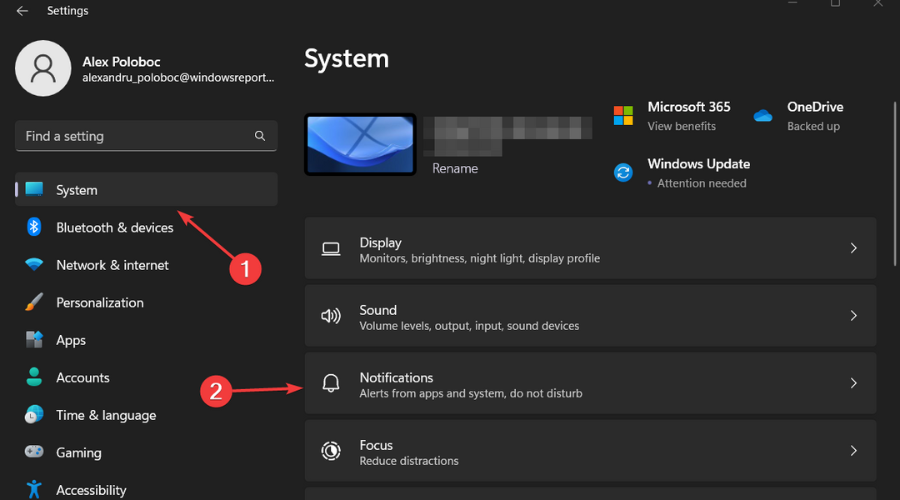
- Onder Meldingen van apps en andere afzenders, activeren Opstart-app-meldingen.
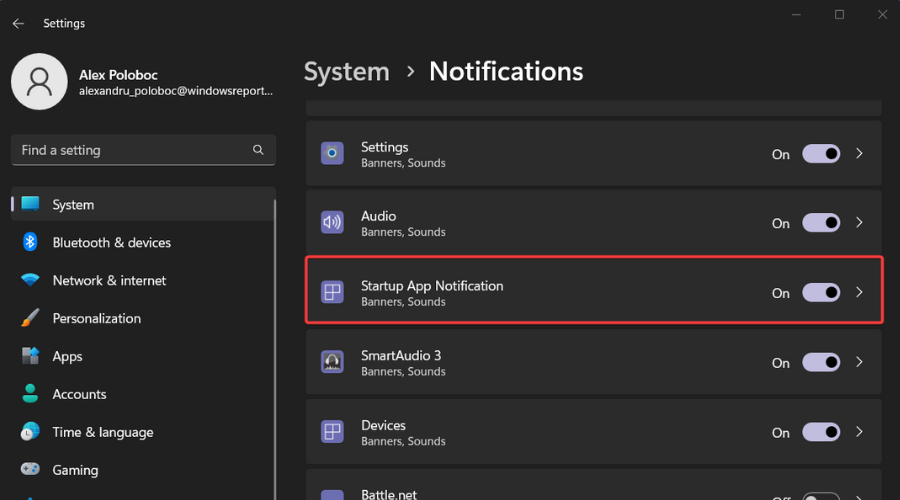
Kan ik meldingen voor specifieke apps op Windows 11 uitschakelen?
Ja, u kunt de meldingservaring vrijwel op elke gewenste manier personaliseren. Het wordt allemaal gedaan vanuit de app Instellingen en het duurt niet langer dan een paar minuten.
Net zoals te zien is in de bovenstaande schermafbeeldingen, moet u navigeren door de Instellingen app en bereik de Meldingen paneel, waar u de meldingen die u ontvangt, kunt aanpassen en inkorten.
Onder Meldingen van apps en andere afzenders, U ziet een lijst met alle applicaties die u op uw Windows 11-besturingssysteem hebt geïnstalleerd.

Schakel vanaf daar eenvoudig meldingen in of uit, afhankelijk van uw voorkeur, voor elke individuele software die u hebt geïnstalleerd.
Ook als je een beetje hulp nodig hebt bij de Windows 11 Actiecentrum, hebben we een speciaal artikel dat zeker van pas zal komen.
Vergeet niet dat Windows 11 zojuist zijn eerste grote update heeft ontvangen, in de vorm van versie 22H2, die vol staat met nieuwe dingen die je zeker moet gaan bekijken.
Zorg ervoor dat u een opmerking achterlaat in het speciale gedeelte hieronder als dit artikel nuttig voor u is geweest.
Nog steeds problemen?
GESPONSORD
Als de bovenstaande suggesties uw probleem niet hebben opgelost, kan uw computer ernstigere Windows-problemen ondervinden. We raden aan om een alles-in-één oplossing te kiezen zoals Fortect om problemen efficiënt op te lossen. Klik na de installatie gewoon op de Bekijken&Herstellen knop en druk vervolgens op Start reparatie.

